حالیہ اپ ڈیٹ کے بعد سے بہت سے کھلاڑی Tarkov کم FPS سے فرار کے بارے میں شکایت کر رہے ہیں۔ یہ بہت پریشان کن ہوسکتا ہے، لیکن پریشان نہ ہوں۔ اس پوسٹ میں، آپ ایک پرو کی طرح Tarkov سے فرار کے لیے تمام FPS بوسٹ ٹپس کے بارے میں جانیں گے۔
کوشش کرنے کے لیے اصلاحات:
یہاں کے لیے 6 آزمائے گئے اور درست اصلاحات ہیں۔ Tarkov کم FPS سے فرار . آپ ان سب کو آزما نہیں سکتے۔ بس فہرست کے نیچے اپنا راستہ اس وقت تک کام کریں جب تک کہ آپ کو ایسا نہ مل جائے جو چال کرتا ہے۔
- ڈرائیور ایزی کو چلائیں اور کلک کریں۔ اسکین کریں۔ ابھی بٹن ڈرائیور ایزی پھر آپ کے کمپیوٹر کو اسکین کرے گا اور ڈرائیوروں میں کسی بھی پریشانی کا پتہ لگائے گا۔

- کلک کریں۔ اپ ڈیٹ تمام آپ کے سسٹم پر غائب یا پرانے تمام ڈرائیوروں کا درست ورژن خود بخود ڈاؤن لوڈ اور انسٹال کرنے کے لیے (اس کی ضرورت ہے پرو ورژن - کلک کرنے پر آپ کو اپ گریڈ کرنے کے لیے کہا جائے گا۔ اپ ڈیٹ تمام )۔ یا آپ کلک کر سکتے ہیں۔ اپ ڈیٹ گرافکس ڈرائیور کو مفت میں اپ ڈیٹ کرنے کے لیے، لیکن یہ جزوی طور پر دستی ہے۔
 ڈرائیور ایزی کا پرو ورژن مکمل تکنیکی مدد کے ساتھ آتا ہے۔
ڈرائیور ایزی کا پرو ورژن مکمل تکنیکی مدد کے ساتھ آتا ہے۔ - ٹاسک بار پر کسی بھی خالی جگہ پر دائیں کلک کریں اور منتخب کریں۔ ٹاسک مینیجر .

- کسی پروگرام پر دائیں کلک کریں اور کلک کریں۔ کام ختم کریں۔ ان کو ایک ایک کرکے بند کرنا۔
کسی ایسے پروگرام کو ختم نہ کریں جن سے آپ ناواقف ہیں، کیونکہ وہ آپ کے کمپیوٹر کے کام کرنے کے لیے اہم ہو سکتے ہیں۔
- اپنے کی بورڈ پر، دبائیں۔ ونڈوز لوگو کی کلید اور آر ایک ہی وقت میں Run کمانڈ کو طلب کرنے کے لیے۔ پھر ٹائپ کریں۔ powercfg.cpl فیلڈ میں اور کلک کریں۔ ٹھیک ہے .

- منتخب کریں۔ اعلی کارکردگی . (اگر آپ اسے نہیں دیکھتے ہیں تو، پھیلائیں اضافی منصوبے چھپائیں۔ .)

- قسم cmd ونڈوز سرچ باکس میں اور کلک کریں۔ انتظامیہ کے طورپر چلانا .

- کمانڈ پرامپٹ میں، درج ذیل کمانڈ کو ٹائپ یا پیسٹ کریں اور دبائیں۔ داخل کریں۔ .
|_+_| - Escape from Tarkov کی گیم ڈائرکٹری پر جائیں۔
- پر دائیں کلک کریں۔ EscapeFromTarkov.exe فائل اور منتخب کریں پراپرٹیز .

- منتخب کریں۔ مطابقت ٹیب اور ٹک پوری اسکرین کی اصلاح کو غیر فعال کریں۔ . پھر، کلک کریں اعلی DPI سیٹنگز کو تبدیل کریں۔ .

- ٹک اعلی DPI اسکیلنگ رویے کو اوور رائیڈ کریں۔ اور منتخب کریں درخواست ڈراپ ڈاؤن مینو سے۔ پھر، کلک کریں ٹھیک ہے تبدیلیوں کو بچانے کے لیے۔

- Tarkov سے فرار شروع کریں اور پر کلک کریں۔ گیئر آئیکن نیچے دائیں کونے میں ترتیبات کے مینو میں داخل ہونے کے لیے۔
- پر گرافکس ٹیب، VSync کو بند کریں۔ . پھر سیٹ کریں۔ ساخت کے معیار اعلی اور سائے کا معیار کو کم یا درمیانہ .

- آن کرنے کے لیے نیچے سکرول کریں۔ میپ اسٹریمنگ .
- پر تشریف لے جائیں۔ کھیل ٹیب اور غیر چیک کریں ہمیشہ انٹرفیس عناصر دکھائیں۔ , آٹو ریم کلینر اس کے ساتھ ساتھ صرف جسمانی کور استعمال کریں۔ .

- منتخب کریں۔ POSTFX ٹیب، اور یقینی بنائیں پوسٹ ایف ایکس کو فعال کریں۔ .

- کلک کریں۔ محفوظ کریں۔ تبدیلیوں کو لاگو کرنے کے لئے.
- اپنے ڈیسک ٹاپ پر کسی بھی خالی جگہ پر دائیں کلک کریں اور منتخب کریں۔ NVIDIA کنٹرول پینل .

- منتخب کریں۔ 3D ترتیبات > 3D ترتیبات کا نظم کریں۔ بائیں پین سے.

- پر تشریف لے جائیں۔ پروگرام کی ترتیبات اور منتخب کریں EscapeFromTarkov.exe فائل ڈراپ ڈاؤن فہرست سے۔

- ذیل میں ترتیبات میں ترمیم کریں:
انیسوٹروپک فلٹرنگ : ایپلیکیشن کنٹرول شدہ
اینٹیالیزنگ - FXAA : بند
اینٹیالیزنگ - گاما اصلاح : پر
اینٹیالیزنگ - موڈ : ایپلیکیشن کنٹرول شدہ
اینٹیالیزنگ - شفافیت : بند
پاور مینجمنٹ موڈ : زیادہ سے زیادہ کارکردگی کو ترجیح دیں۔
ترجیحی ریفریش ریٹ : سب سے زیادہ دستیاب ہے۔
شیڈر کیش : پر
ٹرپل بفرنگ : بند
عمودی مطابقت پذیری : بند - اپنے ڈیسک ٹاپ پر خالی جگہ پر دائیں کلک کریں اور منتخب کریں۔ AMD Radeon سافٹ ویئر .
- کے پاس جاؤ گیمنگ > عالمی ترتیبات اور اختیارات کو ترتیب دیں جیسا کہ نیچے اسکرین شاٹ میں ہے۔

- کھیل
- گرافکس کارڈز
درست کریں 1 - اپنے گرافکس ڈرائیور کو اپ ڈیٹ کریں۔
Tarkov FPS ڈراپس سے فرار کی سب سے عام وجہ ناقص یا پرانا گرافکس ڈرائیور ہے۔ GPU مینوفیکچررز تازہ ترین عنوانات کے لیے اپنے ڈرائیوروں کو بہتر بناتے رہتے ہیں۔ اس لیے ہم تجویز کرتے ہیں کہ ہموار گیم پلے کو یقینی بنانے کے لیے آپ ڈرائیور اپ ڈیٹ کو باقاعدگی سے چیک کریں۔
آپ مینوفیکچرر کی ویب سائٹس پر جا کر گرافکس ڈرائیور کو دستی طور پر اپ ڈیٹ کر سکتے ہیں ( اے ایم ڈی یا NVIDIA ) اور اس ڈرائیور کو تلاش کرنا جو آپ کے آپریٹنگ سسٹم کے لیے صحیح ہے۔
لیکن اگر آپ کے پاس اپنے ویڈیو مانیٹر ڈرائیوروں کو دستی طور پر اپ ڈیٹ کرنے کے لیے وقت، صبر یا کمپیوٹر کی مہارت نہیں ہے، تو اس کے بجائے، آپ اسے خود بخود کر سکتے ہیں۔ ڈرائیور آسان . ڈرائیور ایزی خود بخود آپ کے سسٹم کو پہچان لے گا اور آپ کے جی پی یو اور آپ کے ونڈوز ورژن کے لیے درست ڈرائیور تلاش کرے گا، اور یہ انہیں صحیح طریقے سے ڈاؤن لوڈ اور انسٹال کرے گا:
اگر آپ کو مدد کی ضرورت ہو تو براہ کرم رابطہ کریں۔ ڈرائیور ایزی کی سپورٹ ٹیم پر support@drivereasy.com .
عام طور پر آپ کو اپنے کمپیوٹر پر تمام ڈیوائس ڈرائیورز کو اپ ڈیٹ کرنے کے بعد کارکردگی میں نمایاں بہتری نظر آنی چاہیے۔ لیکن اگر نہیں، تو ذیل میں اگلی فکس پر ایک نظر ڈالیں۔
فکس 2 - غیر ضروری پس منظر کے پروگرام بند کریں۔
اگر آپ نے Escape from Tarkov کھیلتے ہوئے کروم یا ڈسکارڈ جیسے کئی پروگرام شروع کیے ہیں، تو وہ آپ کے سسٹم کے وسائل کو استعمال کریں گے اور اس طرح آپ کا گیم کم FPS میں رینڈر ہوگا۔ گیمنگ سے پہلے بیک گراؤنڈ میں چلنے والے تمام غیر ضروری پروگراموں کو بند کرنے کی کوشش کریں۔
اگر کوئی پروگرام آپ کا سی پی یو یا جی پی یو استعمال نہیں کر رہا ہے لیکن ایف پی ایس کے قطرے دوبارہ آتے ہیں تو تیسرا درست کرنے کی کوشش کریں۔
درست کریں 3 - PC پاور پلان کو تبدیل کریں۔
جب آپ کا کمپیوٹر پاور سیور یا بیلنسڈ پاور پلان پر چلتا ہے تو آپ کا گیمنگ کا تجربہ محدود ہو سکتا ہے۔ بہتر کارکردگی کے لیے، اعلیٰ کارکردگی کا انتخاب کرنا بہتر ہے۔
اگر آپ اعلیٰ درجے کے پی سی پر ہیں، تو حتمی کارکردگی موڈ آپ کی مشین کی صلاحیت کو مکمل طور پر کھولنے میں آپ کی مدد کر سکتا ہے۔ اس موڈ کو فعال کرنے کا طریقہ یہاں ہے۔
جب آپ تصویر میں دکھائے گئے پرامپٹ کو دیکھتے ہیں تو الٹیمیٹ پرفارمنس فعال ہو جاتی ہے اور براہ کرم اسے اپنے پسندیدہ پلان کے طور پر سیٹ کرنے کے لیے اوپر والے مراحل پر واپس جائیں۔
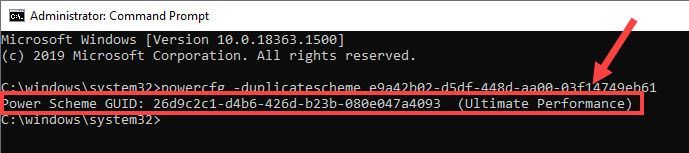
چیک کریں کہ گیم کیسے کام کرتا ہے۔ اگر مسئلہ برقرار رہتا ہے، تو اگلے طریقہ پر آگے بڑھیں۔
4 درست کریں - پوری اسکرین کی اصلاح کو غیر فعال کریں۔
فل سکرین آپٹیمائزیشن کو پوری سکرین میں گیمز یا ایپس کی کارکردگی کو بہتر بنانا سمجھا جاتا ہے۔ تاہم، اس خصوصیت کے فعال ہونے پر کچھ گیمز FPS ڈراپس کے ساتھ ہکلاتے ہیں، اور اسے آف کرنے سے مسئلہ کو مؤثر طریقے سے کم کیا جا سکتا ہے۔
گیم کی کارکردگی کو چیک کرنے کے لیے EFT لانچ کریں۔ اگر یہ آپ کو قسمت نہیں دیتا ہے، تو کوشش کرنے کے لیے مزید دو اصلاحات ہیں۔
فکس 5 - گیم میں گرافکس سیٹنگز کو ایڈجسٹ کریں۔
بہت سے کھلاڑیوں نے اطلاع دی کہ ان کی گیم کی ترتیبات تازہ ترین پیچ کے بعد دوبارہ ترتیب دی گئی ہیں۔ لہذا اگر آپ کو بہت زیادہ ہنگامہ آرائی یا FPS ڈراپ مل رہے ہیں، تو آپ کو اپنی رگ پر بہترین کام کرنے کے لیے ترتیب کو ٹھیک کرنا چاہیے۔
مسئلہ کو دوبارہ جانچیں۔ اگر آپ ابھی بھی Escape from Tarkov میں کم FPS کا سامنا کر رہے ہیں، تو اگلی اصلاح پر جاری رکھیں۔
6 درست کریں - گرافکس کارڈ کی ترتیبات کو ترتیب دیں۔
Tarkov FPS سے بہتر فرار حاصل کرنے کے لیے، آپ کو اپنے گرافکس کارڈ کی ترتیبات کو بھی بہتر بنانے کی ضرورت ہوگی۔ اگر آپ نہیں جانتے کہ یہ کیسے کریں تو نیچے دی گئی ہدایات پر عمل کریں۔
NVIDIA صارفین کے لیے
ایک بار مکمل ہوجانے کے بعد، Escape from Tarkov کو دوبارہ شروع کریں اور آپ کا FPS ڈرامائی طور پر بڑھ جائے۔
AMD صارفین کے لیے
ٹیسٹ کرنے کے لیے گیم کو دوبارہ شروع کریں، اور آپ کو اب FPS میں اضافہ تلاش کرنا چاہیے۔
امید ہے کہ مذکورہ بالا اصلاحات میں سے ایک آپ کے معاملے میں مدد کرے گی۔ اگر یہ سب ناکام ہو جائیں تو شاید غور کریں۔ اپنے ہارڈ ویئر کے اجزاء کو اپ گریڈ کرنا بہتر گیم پلے کے لیے۔ کیا آپ کے پاس Tarkov FPS سے فرار کو بہتر بنانے کے لیے کوئی سوال، تجاویز یا حل ہیں؟ ذیل میں اپنا تبصرہ چھوڑنے کے لئے آزاد محسوس کریں.


















![بھاپ دوست نیٹ ورک ناقابل رسا [حل شدہ]](https://letmeknow.ch/img/program-issues/06/steam-friends-network-unreachable.png)




